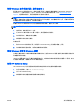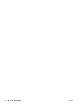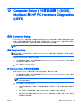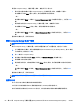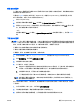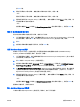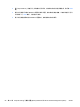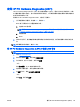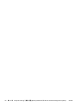Reference Guide-Windows 8.1
Table Of Contents
- 简介
- 了解计算机
- 连接到网络
- 使用键盘、触摸手势和指点设备进行导航
- 多媒体
- 电源管理
- 外接介质卡和设备
- 驱动器
- 安全保护
- 维护
- 备份和恢复
- Computer Setup(计算机设置)(BIOS)、Multiboot 和 HP PC Hardware Diagnostics (UEFI)
- 支持
- 规格
- 携带计算机外出旅行
- 故障排除
- 静电释放
- 索引
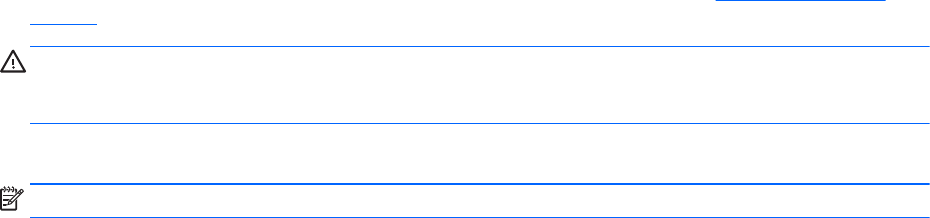
使用 Windows 操作系统介质(需单独购买)
要订购 Windows 操作系统 DVD,请与支持部门联系。请参阅计算机随附的《Worldwide
Telephone
Numbers》(全球电话号码)小册子。您也可从 HP 网站查找联系信息。访问
http://www.hp.com/
support,选择国家或地区,然后按照屏幕上的说明进行操作。
注意:使用 Windows 操作系统介质将完全擦除硬盘驱动器中的内容,并会重新格式化硬盘驱动器。在
计算机上创建的所有文件和安装的所有软件将会永久性地删除。完成重新格式化之后,恢复过程将帮助
您恢复操作系统以及驱动程序、软件和实用程序。
要使用 Windows 操作系统 DVD 执行完整的操作系统安装,请执行以下操作:
注:此过程需要几分钟的时间。
1. 如果可能,请备份所有个人文件。
2. 将 Windows 操作系统 DVD 插入光驱中,然后重新启动计算机。
3. 在出现提示时,按键盘上的任意键。
4. 按照屏幕上的说明进行操作。
安装完成后:
1. 取出 Windows 操作系统介质,然后插入
Driver Recovery
(驱动程序恢复)介质。
2. 先安装硬件启用驱动程序,然后安装推荐的应用程序。
使用 Windows 刷新或 Windows 重置
当您的计算机操作不正常而您需要恢复系统稳定性时,使用“Windows 刷新”选项可启动刷新并保持对您
具有重要作用的功能。
“Windows 重置”选项可以将计算机彻底重新格式化,或者在丢弃或回收计算机之前删除个人信息。有关
此功能的详细信息,请参阅 Windows“帮助和支持”。
使用 HP Software Setup
HP Software Setup 可用于重新安装驱动程序或选择系统中已经损坏或删除的软件。
1. 在“开始”屏幕上,键入 HP Software Setup。
2. 打开 HP Software Setup。
3. 按照屏幕上的说明重新安装驱动程序或选择软件。
ZHCN 执行系统恢复 81